![]() Ниже будет рассказано о том, как добавить новое правило в Брандмауэр Windows Server 2008 R2. А конкретнее, будем добавлять разрешающее правило для порта 1433, который использует Microsoft SQL Server 2008 R2 или, как еще говорят, откроем порт на сервере (более подробно про настройка брандмауэра Windows для работы MS QL Server можно прочитать здесь).
Ниже будет рассказано о том, как добавить новое правило в Брандмауэр Windows Server 2008 R2. А конкретнее, будем добавлять разрешающее правило для порта 1433, который использует Microsoft SQL Server 2008 R2 или, как еще говорят, откроем порт на сервере (более подробно про настройка брандмауэра Windows для работы MS QL Server можно прочитать здесь).
Итак, есть задача: открыть определенный порт на компьютере под управлением MS Windows Server 2008 R2. Чтобы это сделать необходимо просто добавить разрешающее правило в Брандмауэр Windows. Для этого, откроем оснастку «Брандмауэр Windows в режиме повышенной безопасности» (Windows Firewall with Advanced Security)
(«Пуск» (Start) — «Администрирование» (Administrative Tools) — «Брандмауэр Windows в режиме повышенной безопасности» (Windows Firewall with Advanced Security)
или «Пуск» (Start) — «Панель управления» (Control Panel) — «Система и безопасность» (System and Security) — «Брандмауэр Windows» (Windows Firewall) — «Дополнительные параметры» (Advanced Settings) )
В дереве слева, кликаем правой кнопкой мыши по ветке «Правила для входящих подключений» (Inbound Rules) и в контекстном меню выбираем «Создать правило…» (New Rule…) .
Откроется мастер создания правила для нового входящего подключения (New Inbound Rule Wizard). На первом шаге необходимо выбрать тип создаваемого правила (Rule Type). В соответствии с нашей задачей выбираем «Для порта» (Port) и жмем «Далее» (Next).
Затем, соответственно, вводим номер открываемого порта (Specific local ports), выбираем протокол, для которого будет применяться правило (в нашем примере это протокол TCP), и снова нажимаем «Далее» (Next).
На следующем шаге указываем действие, которое для будет выполняться для указанных условий. Нам необходимо открыть порт, поэтом выбираем «Разрешить подключение» (Allow the connection) и жмем «Далее» (Next).
Выбираем профили брандмауэра, для которых будет действовать правило (по умолчанию все имеющиеся профили) и нажимаем «Далее» (Next).
Ну и наконец вводим имя и описание для создаваемого правила и нажимаем «Готово» (Finish) для завершения работы мастера.
Все, разрешающее правило для порта добавлено. Мы можем увидеть его в списке правил входящих подключений в окне Брандмауэр Windows в режиме повышенной безопасности (Windows Firewall with Advanced Security).
А клиентские программы теперь смогут подключаться к службе MS SQL Server по указанному порту.
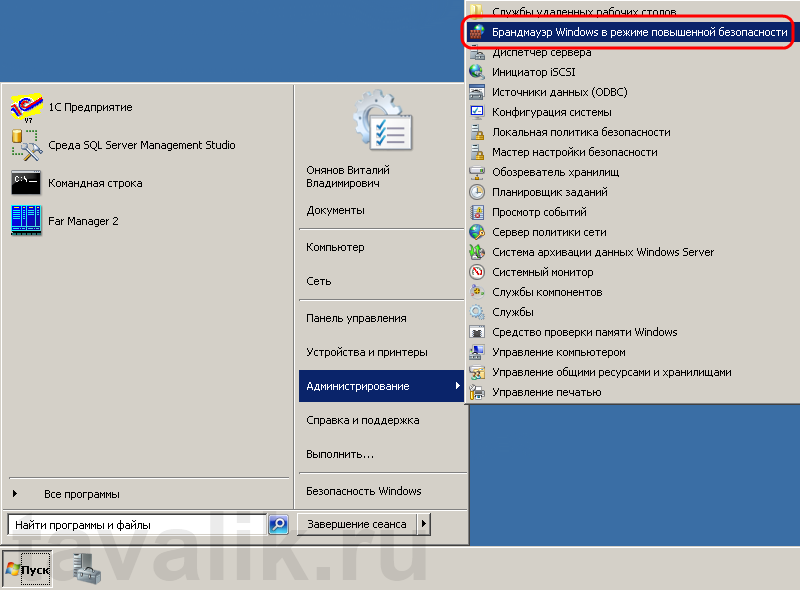
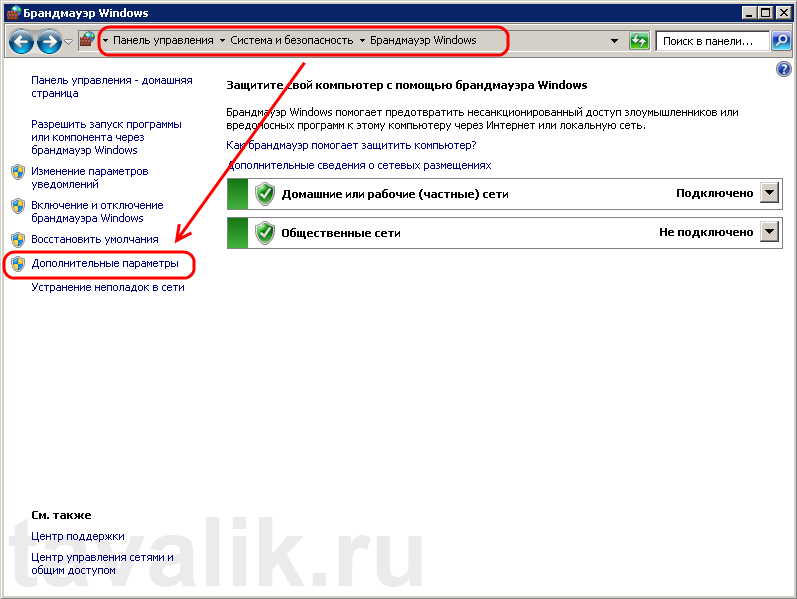

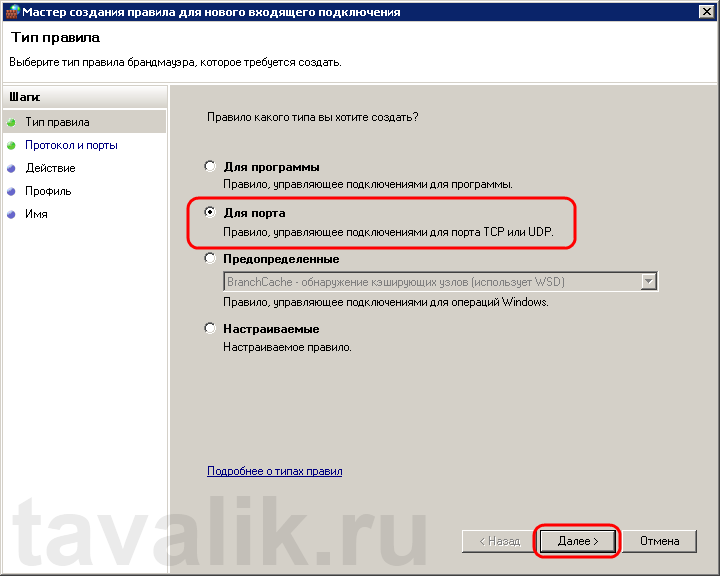

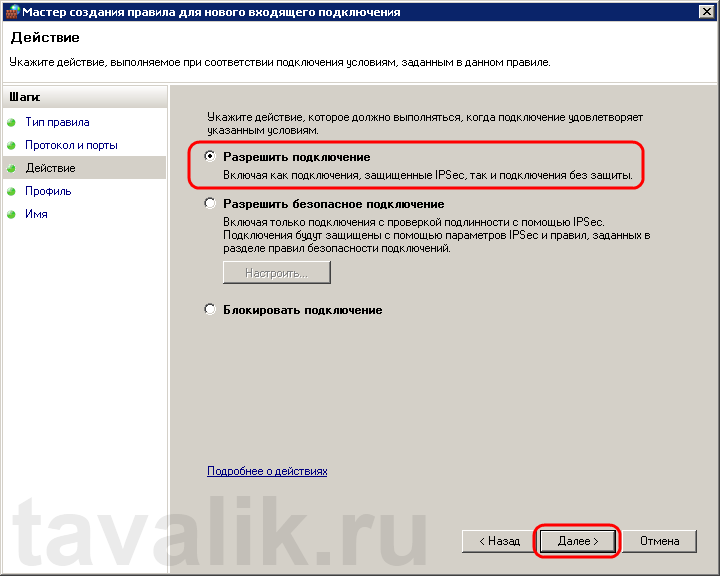
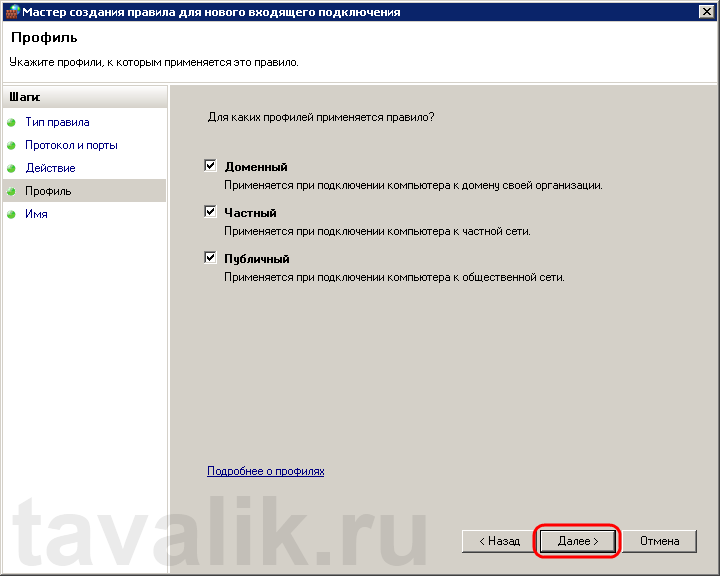

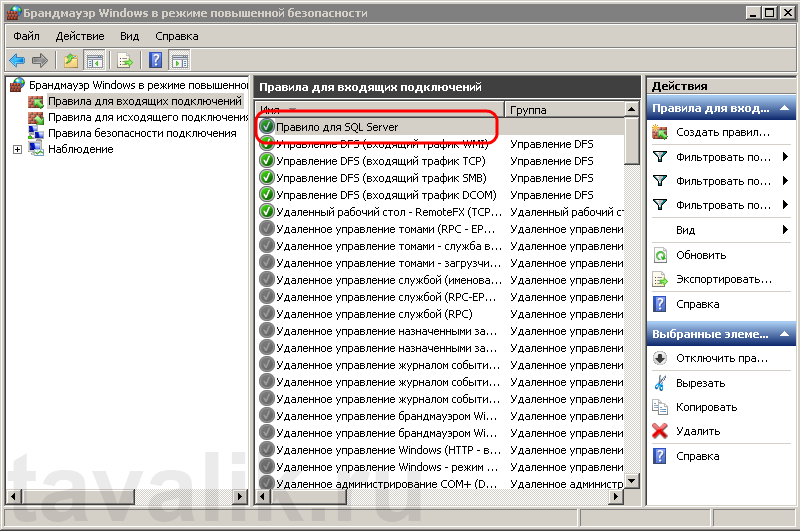
Все равно на SQL Server 2012 из других ПК с одним этим добавленным правилом не зайти. Видимо надо еще что-то… При разрешении всех входящих соединений (считай выключен брандмауер) — все ОК со входом и работой приложения, использующего SQL server.
Нет, в моей практике открытие одного порта, используемого для работы SQL Server всегда хватало для подключения клиентских программ из локальной сети.
Потому что при установки MS SQL, нужно было выбирать «Экземпляр по умолчанию». Запускать несколько SQL-серверов на одной машине вряд ли понадобится, но зато будет использоваться именно порт 1433.
Действительно, если вы используете именованный экземпляр SQL Server, необходимо узнать какой порт использует данный экземпляр службы.
Подробнее об этом можно прочитать здесь.
Спасибо за материал. Я все же предпочитаю добавлять правила из «нетшела», например вот так (Ваш пример уместился бы вот в такую нехитрую строчку):
netsh advfirewall firewall add rule name=«SQL Server» dir=in action=allow protocol=TCP localport=1434
По мне так понятнее, все видно и не нужно скакать из закладки в закладку. Но это конечно дело вкуса.
Спасибо за комментарий.
Вы все верно говорите, но не каждый может держать все команды в уме. Многим начинающим системным администраторам визарды более понятны, а действия, выполненные с помощью них, быстрее запоминаются.
Если не добавить UDP 1434 работать небудет! пол дня угробил!
для того чтобы другие компьютеры могли обнаруживать данный экземпляр SQL Server надо ещё добавить в исключения UDP на порт 1434
Добавил UDP 1434, но бес толку. 🙁 Всё рано порт 1433 закрыт.. Есть еще варианты решения?
такая же проблема как и у вас( не работает,порты добавлены
решили проблему? все тоже самое
вы решили проблему? у меня SQL сервер и Сервер 1С ,разные сервера